Hướng Dẫn Chi Tiết Cách Đưa Phim Vào iPhone
Nội dung bài viết
Trước đây chúng ta đã khám phá cách chép nhạc vào iPhone, nhưng với những bộ phim có dung lượng lớn, liệu có phương pháp nào đơn giản và phù hợp cho người mới sử dụng không?
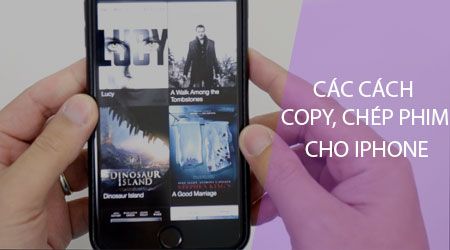
Các Phương Pháp Hiệu Quả Để Chuyển Phim Vào iPhone
1. Sử Dụng iTunes Để Chép Phim Vào iPhone
iTunes là công cụ phổ biến và đáng tin cậy đầu tiên bạn có thể sử dụng để thực hiện việc chuyển phim vào iPhone một cách nhanh chóng.
Bước 1: Tải ngay phiên bản iTunes mới nhất tại đây: Tải iTunes để bắt đầu quá trình chuyển phim.
Bước 2: Khởi động iTunes sau khi cài đặt hoàn tất, sau đó kết nối iPhone với máy tính bằng cáp USB.
Bước 3: Trên giao diện iTunes, hãy chọn mục Music để tiếp tục.
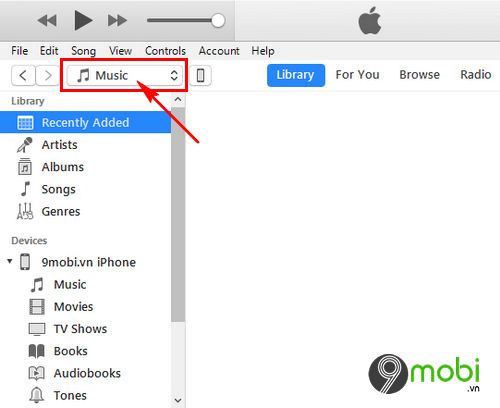
- Tiếp theo, chuyển sang thẻ Movie để bắt đầu quá trình thêm phim vào iPhone.

Bước 4: Chỉ cần mở thư mục chứa phim mong muốn, sau đó kéo và thả vào cửa sổ iTunes như minh họa bên dưới.

Bước 5: Ngay lập tức, mục Home Videos sẽ xuất hiện cùng bộ phim bạn vừa thêm. Tiếp tục bằng cách chọn biểu tượng Thiết bị để chuyển sang bước kế tiếp.

Bước 6: iTunes sẽ hiển thị thông tin iPhone đang kết nối. Tại đây, hãy chọn mục Movie để tiếp tục quá trình chuyển phim.

- Để hoàn tất, chọn video phim bạn vừa thêm vào iTunes từ danh sách hiển thị.

Bước 7: Hoàn thành bằng cách nhấn Apply trên giao diện iTunes để xác nhận thao tác.

- Cuối cùng, nhấn Sync để bắt đầu quá trình đồng bộ phim vào iPhone.

- Quá trình chuyển phim sẽ hoàn tất trong vài phút, tùy thuộc vào dung lượng phim.

Bước 8: Sau khi hoàn tất quá trình, bạn có thể mở ứng dụng Video trên iPhone để kiểm tra bộ phim vừa được chuyển thành công.

Như vậy là bạn đã thành thạo cách chuyển phim vào iPhone thông qua iTunes và kết nối máy tính một cách đơn giản.
2. Phương pháp chuyển phim vào iPhone không cần dây kết nối
Với phương pháp này, bạn chỉ cần kết nối Wifi ổn định là có thể dễ dàng chuyển phim vào iPhone.
Bước 1: Trên iPhone, hãy tải và cài đặt ứng dụng AirDroid tại: Tải AirDroid cho iPhone.
Bước 2: Sau khi cài đặt, mở ứng dụng và chọn My Devices rồi chọn AirDroid Web để thiết lập kết nối không dây giữa iPhone và máy tính.

Bước 3: Chọn Scan QR Code để thiết lập kết nối, sau đó dùng máy tính truy cập vào địa chỉ web hiển thị trên màn hình iPhone.

Tiếp theo, hướng camera điện thoại về phía mã QR được hiển thị trên màn hình máy tính để hoàn tất kết nối.
Lưu ý quan trọng: Đảm bảo cả iPhone và máy tính đều kết nối chung một mạng Wifi.
Bước 4: Sau khi kết nối thành công qua AirDroid, nhấn Get Started trên máy tính để bắt đầu quá trình chuyển phim.

Bước 5: Trên giao diện máy tính, chọn mục Video như hướng dẫn để tiếp tục.

- Cuối cùng, chọn Upload File để tải lên những bộ phim yêu thích từ máy tính vào iPhone qua AirDroid.

Bước 6: Chọn thư mục chứa phim bạn muốn chuyển, nhấn chọn video và xác nhận bằng Open để bắt đầu tải lên.

Bước 7: AirDroid sẽ tự động xử lý file phim đã chọn và bắt đầu quá trình chuyển vào iPhone một cách nhanh chóng.

Thời gian hoàn thành phụ thuộc vào tốc độ kết nối mạng của bạn.
Qua bài viết này, bạn đã nắm được 2 phương pháp đơn giản để đưa những bộ phim yêu thích vào iPhone. Chúc bạn thành công trong việc xây dựng thư viện phim cá nhân trên thiết bị.
https://Tripi.vn/cac-cach-copy-phim-vao-iphone-23133n.aspx
Bên cạnh cách chuyển phim đã hướng dẫn, bạn có thể tham khảo thêm phương pháp tải phim trực tiếp về iPhone mà Tripi.vn đã chia sẻ trong các bài viết trước để có thêm lựa chọn tiện lợi.
Có thể bạn quan tâm

Hướng dẫn Trồng cỏ lúa mì tại nhà

Khắc phục lỗi máy tính tự động khởi động khi không có người dùng

(Tặng App Bản Quyền) Cơ hội sở hữu ứng dụng cao cấp miễn phí cho iPhone, iPad vào ngày 20/9

Hướng dẫn khắc phục lỗi BOOTMGR is missing khi khởi động Windows

7 Địa chỉ học tiếng Anh uy tín nhất tại Nam Từ Liêm, Hà Nội


